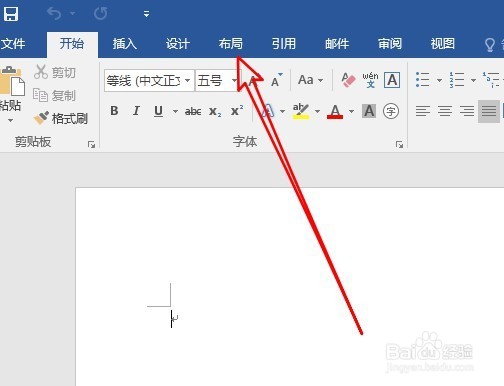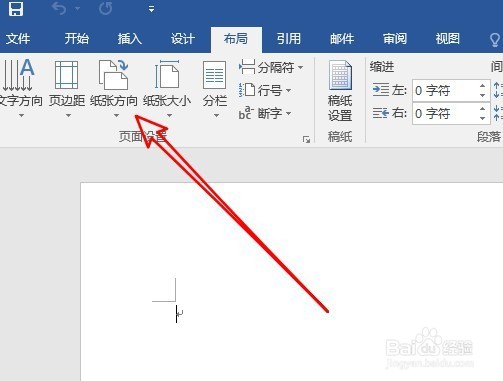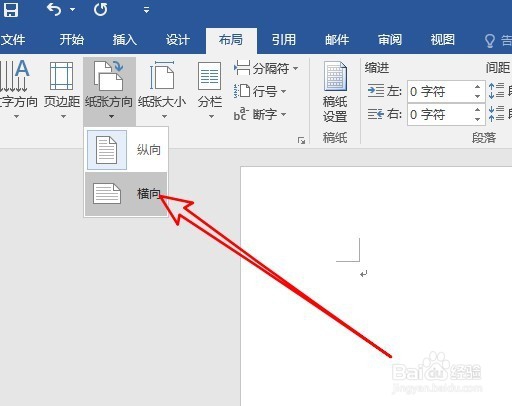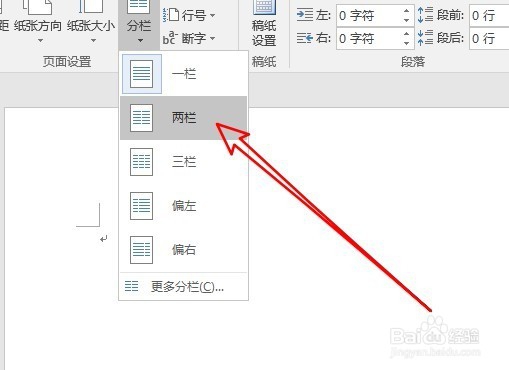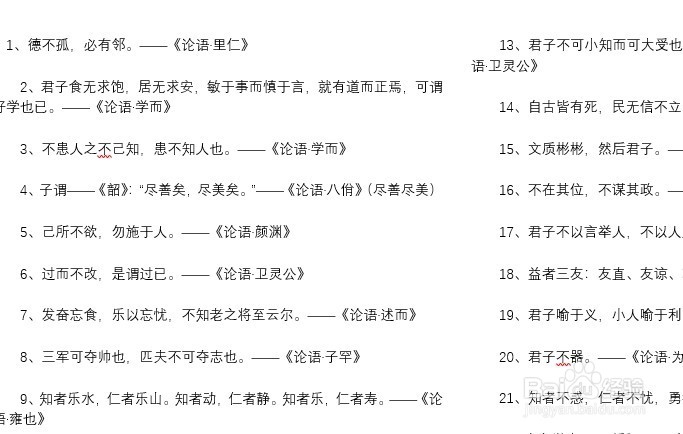Word文档怎么设置为横向页面 如何对页面分栏
1、在电脑上打开Word2019,然后点击打开要编辑的文档,接着点击菜单栏中的“布局”菜单。
2、接下来在打开的布局工具栏上找到“纸张方向”的按钮。
3、这时就会弹出纸张方向的下拉菜单,在弹出菜单中选择“横向”菜单项。
4、这样我们就可以看到页面已转换成横向的了。我们也可以对页面进行分栏操作,只需要点击工具栏上的“分栏”图标。
5、在弹出的分栏下拉菜单中,我们选择其中一个菜单项就可以了。
6、这时可以看到当前的页面已分成两栏了。
声明:本网站引用、摘录或转载内容仅供网站访问者交流或参考,不代表本站立场,如存在版权或非法内容,请联系站长删除,联系邮箱:site.kefu@qq.com。
阅读量:44
阅读量:50
阅读量:60
阅读量:54
阅读量:44